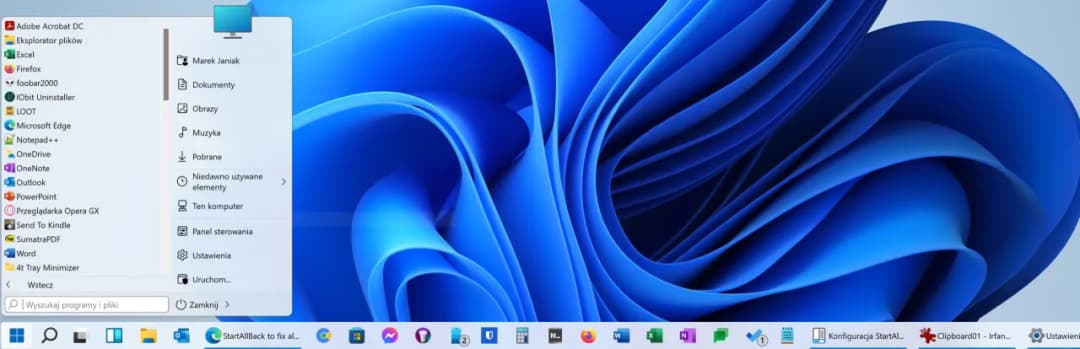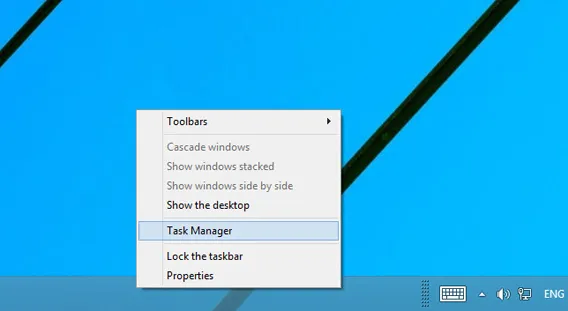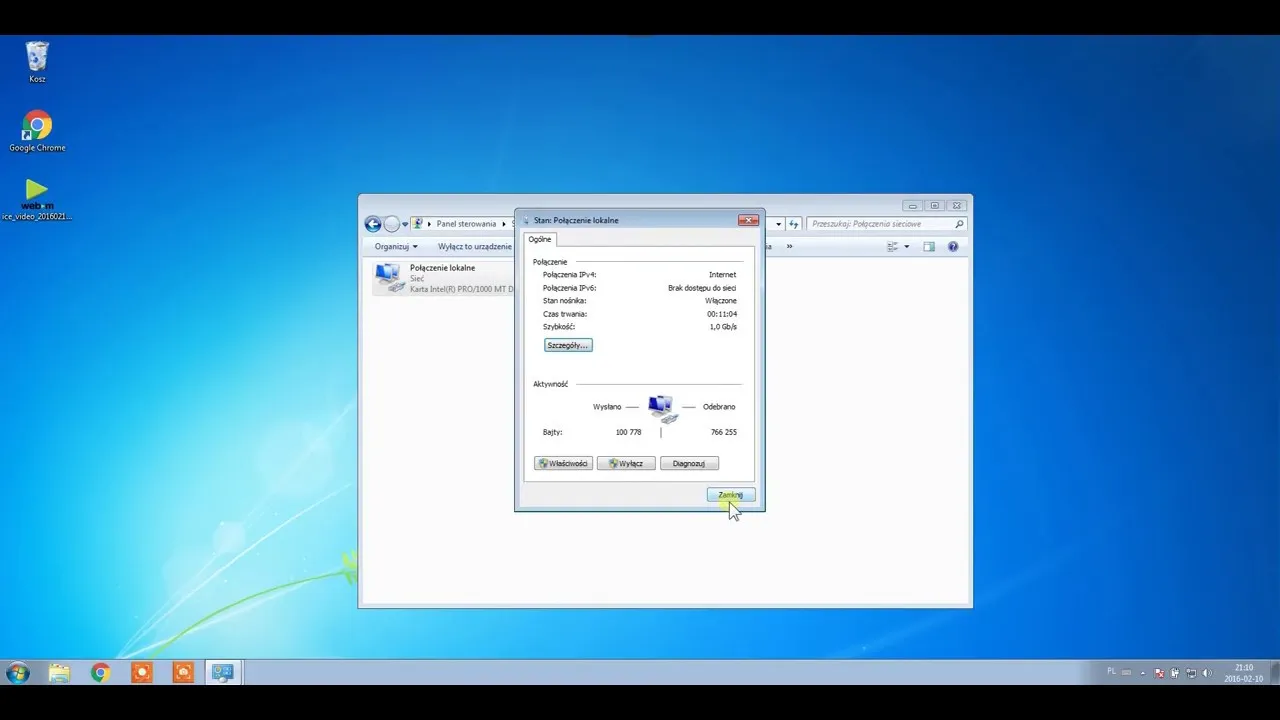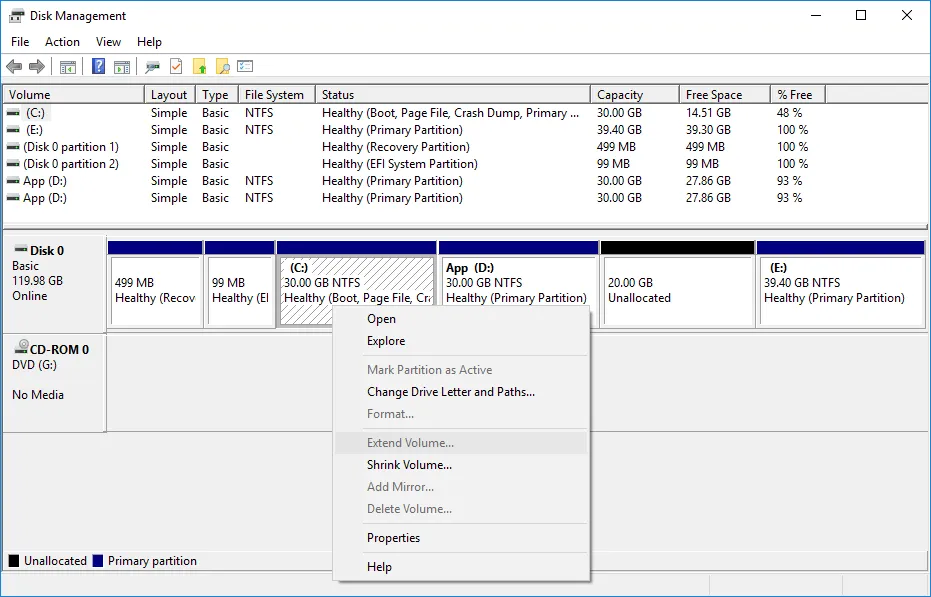Odblokowanie klawisza Windows może być frustrującym problemem, zwłaszcza gdy nie można korzystać z jego funkcjonalności. Często zdarza się, że klawisz ten zostaje przypadkowo zablokowany przez kombinacje klawiszy, co uniemożliwia jego używanie. W tym artykule przedstawimy proste metody, które pomogą Ci sprawdzić, czy klawisz Windows jest zablokowany, oraz jak go przywrócić do działania.
Oprócz podstawowych kroków, omówimy również bardziej zaawansowane techniki, takie jak aktualizacja sterowników klawiatury oraz korzystanie z narzędzi systemowych, takich jak Microsoft PowerToys i WinKill. Dzięki tym wskazówkom, będziesz mógł szybko i skutecznie rozwiązać problemy związane z klawiszem Windows.
Najważniejsze informacje:
- Sprawdź, czy klawisz Windows nie jest zablokowany przez kombinacje klawiszy, takie jak Fn + Windows.
- Aby przywrócić działanie klawisza, spróbuj ponownie nacisnąć tę samą kombinację lub zrestartować komputer.
- W przypadku problemów z działaniem klawisza, użyj Menedżera urządzeń do diagnostyki i aktualizacji sterowników.
- Microsoft PowerToys i WinKill to narzędzia, które mogą pomóc w zarządzaniu funkcjonalnością klawisza Windows.
- Unikaj przypadkowego wyłączenia klawisza, poznając najczęstsze przyczyny jego zablokowania.
Jak sprawdzić, czy klawisz Windows jest zablokowany i jak to naprawić
Wiele osób napotyka problem z klawiszem Windows, który przestaje działać. Często przyczyną jest przypadkowe zablokowanie klawisza przez kombinacje klawiszy. Aby sprawdzić, czy klawisz jest zablokowany, należy zwrócić uwagę na to, czy używasz laptopa lub klawiatury, które mogą mieć specjalne funkcje. W przypadku blokady, można spróbować ponownie nacisnąć kombinację klawiszy, taką jak Fn + Windows lub Fn + W, aby przywrócić jego działanie.
Jeśli klawisz Windows nadal nie działa, warto spróbować kilku prostych kroków. Możesz zacząć od ponownego uruchomienia komputera, co często rozwiązuje wiele problemów. Warto także sprawdzić ustawienia klawiatury w systemie, aby upewnić się, że klawisz nie został zablokowany przez oprogramowanie. W następnych sekcjach przedstawimy szczegółowe metody, które pomogą przywrócić funkcjonalność klawisza Windows.
Kombinacje klawiszy, które mogą zablokować klawisz Windows
Istnieje kilka kombinacji klawiszy, które mogą przypadkowo zablokować klawisz Windows. Najczęściej spotykaną jest kombinacja Fn + Windows, która wyłącza klawisz na niektórych laptopach. Inne kombinacje, takie jak Fn + W, również mogą powodować problemy z działaniem klawisza. Warto znać te kombinacje, aby móc szybko zareagować, gdy klawisz przestanie działać.
- Fn + Windows - blokuje klawisz Windows na wielu laptopach.
- Fn + W - może wyłączyć klawisz Windows na niektórych modelach klawiatur.
- Fn + Shift - w niektórych przypadkach przywraca działanie klawisza Windows.
Jak przywrócić działanie klawisza Windows za pomocą ustawień
Aby przywrócić działanie klawisza Windows, warto zacząć od sprawdzenia ustawień systemowych. Przejdź do ustawień klawiatury i upewnij się, że klawisz Windows nie jest wyłączony. Możesz także spróbować przywrócić domyślne ustawienia klawiatury, co często rozwiązuje problemy z nieaktywnym klawiszem. Jeżeli problem nadal występuje, rozważ użycie narzędzi systemowych, które mogą pomóc w dalszej diagnostyce.
Jak rozwiązać problemy z nieaktywnym klawiszem Windows
Jeśli klawisz Windows przestał działać, istnieje kilka kroków, które można podjąć, aby zdiagnozować problem. W pierwszej kolejności warto skorzystać z Menedżera urządzeń, który pozwala na sprawdzenie stanu klawiatury oraz ewentualnych problemów ze sterownikami. W Menedżerze urządzeń można zobaczyć, czy klawiatura jest poprawnie wykrywana przez system. Jeśli pojawiają się jakiekolwiek problemy, należy je rozwiązać, aby przywrócić funkcjonalność klawisza Windows.
Drugim istotnym krokiem jest aktualizacja sterowników klawiatury. Często nieaktualne lub uszkodzone sterowniki mogą prowadzić do problemów z działaniem klawiszy. Upewnij się, że masz najnowsze sterowniki, co może znacząco poprawić działanie klawisza Windows. W kolejnych sekcjach przedstawimy szczegółowe informacje na temat diagnostyki w Menedżerze urządzeń oraz jak zaktualizować sterowniki klawiatury.Diagnostyka problemów z klawiszem Windows w Menedżerze urządzeń
W celu zdiagnozowania problemów z klawiszem Windows, należy otworzyć Menedżera urządzeń. To narzędzie pozwala na sprawdzenie, czy klawiatura jest poprawnie zainstalowana oraz czy nie występują żadne konflikty z innymi urządzeniami. Aby uzyskać dostęp do Menedżera urządzeń, wystarczy kliknąć prawym przyciskiem myszy na ikonę „Start” i wybrać odpowiednią opcję. Po otwarciu Menedżera urządzeń, znajdź sekcję „Klawiatury” i sprawdź, czy nie ma przy niej żadnych ostrzeżeń.| Krok | Opis |
| 1 | Kliknij prawym przyciskiem myszy na ikonę „Start” i wybierz „Menedżer urządzeń”. |
| 2 | Rozwiń sekcję „Klawiatury”. |
| 3 | Sprawdź, czy klawiatura jest poprawnie zainstalowana, bez żadnych ostrzeżeń. |
Jak zaktualizować sterowniki klawiatury dla prawidłowego działania
Aby zaktualizować sterowniki klawiatury, należy wrócić do Menedżera urządzeń. Po zlokalizowaniu klawiatury, kliknij prawym przyciskiem myszy na jej nazwę i wybierz opcję „Aktualizuj sterownik”. Możesz wybrać automatyczne wyszukiwanie aktualizacji, co pozwoli systemowi znaleźć najnowsze sterowniki. Upewnij się, że masz połączenie z Internetem, aby móc pobrać ewentualne aktualizacje. Po zakończeniu aktualizacji, zrestartuj komputer, aby zmiany mogły wejść w życie.
Czytaj więcej: Usługi Windows 10, które można wyłączyć dla lepszej wydajności i oszczędności baterii
Jak korzystać z narzędzi do zarządzania klawiszem Windows
W celu efektywnego zarządzania funkcjonalnością klawisza Windows, można skorzystać z różnych narzędzi programowych. Dwa z najbardziej popularnych to Microsoft PowerToys oraz WinKill. Te aplikacje umożliwiają modyfikację działania klawisza Windows, co może być przydatne, gdy klawisz przestaje działać lub gdy chcemy dostosować jego funkcje do własnych potrzeb. Dzięki tym narzędziom, użytkownicy mogą łatwo kontrolować, jakie akcje są przypisane do klawisza Windows oraz jak reaguje on na różne kombinacje klawiszy.
Warto zaznaczyć, że korzystanie z tych narzędzi nie wymaga zaawansowanej wiedzy technicznej. Użytkownicy mogą w prosty sposób dostosować ustawienia, aby przywrócić pełną funkcjonalność klawisza Windows. Poniżej przedstawiamy kilka rekomendowanych narzędzi, które mogą pomóc w zarządzaniu klawiszem Windows.
- Microsoft PowerToys - Narzędzie, które pozwala na przypisanie klawisza Windows do różnych funkcji, a także umożliwia jego dezaktywację.
- WinKill - Aplikacja, która pozwala na włączanie i wyłączanie klawisza Windows za pomocą prostych kliknięć w zasobniku systemowym.
- SharpKeys - Program, który pozwala na remapowanie klawiszy, w tym klawisza Windows, na inne funkcje.
Użycie Microsoft PowerToys do zarządzania klawiszem Windows
Microsoft PowerToys to wszechstronne narzędzie, które oferuje wiele funkcji, w tym możliwość zarządzania klawiszem Windows. Po zainstalowaniu PowerToys, użytkownicy mogą łatwo przypisać klawisz Windows do różnych akcji lub dezaktywować go zupełnie. Aplikacja oferuje prosty interfejs, który umożliwia dostosowanie ustawień bez potrzeby edytowania rejestru systemowego. Dzięki temu, można szybko i efektywnie przywrócić funkcjonalność klawisza Windows lub dostosować go do własnych potrzeb.
Jak skonfigurować WinKill do kontroli klawisza Windows
WinKill to prosta aplikacja, która pozwala na łatwe zarządzanie klawiszem Windows. Aby skonfigurować WinKill, wystarczy pobrać i zainstalować program. Po uruchomieniu, użytkownicy mogą włączyć lub wyłączyć klawisz Windows za pomocą kliknięcia w ikonę w zasobniku systemowym. WinKill jest idealnym rozwiązaniem dla tych, którzy chcą mieć szybki dostęp do kontroli nad klawiszem Windows bez zbędnych komplikacji.
- Pobierz WinKill z oficjalnej strony internetowej.
- Zainstaluj aplikację, postępując zgodnie z instrukcjami na ekranie.
- Uruchom WinKill i kliknij ikonę w zasobniku systemowym, aby włączyć lub wyłączyć klawisz Windows.
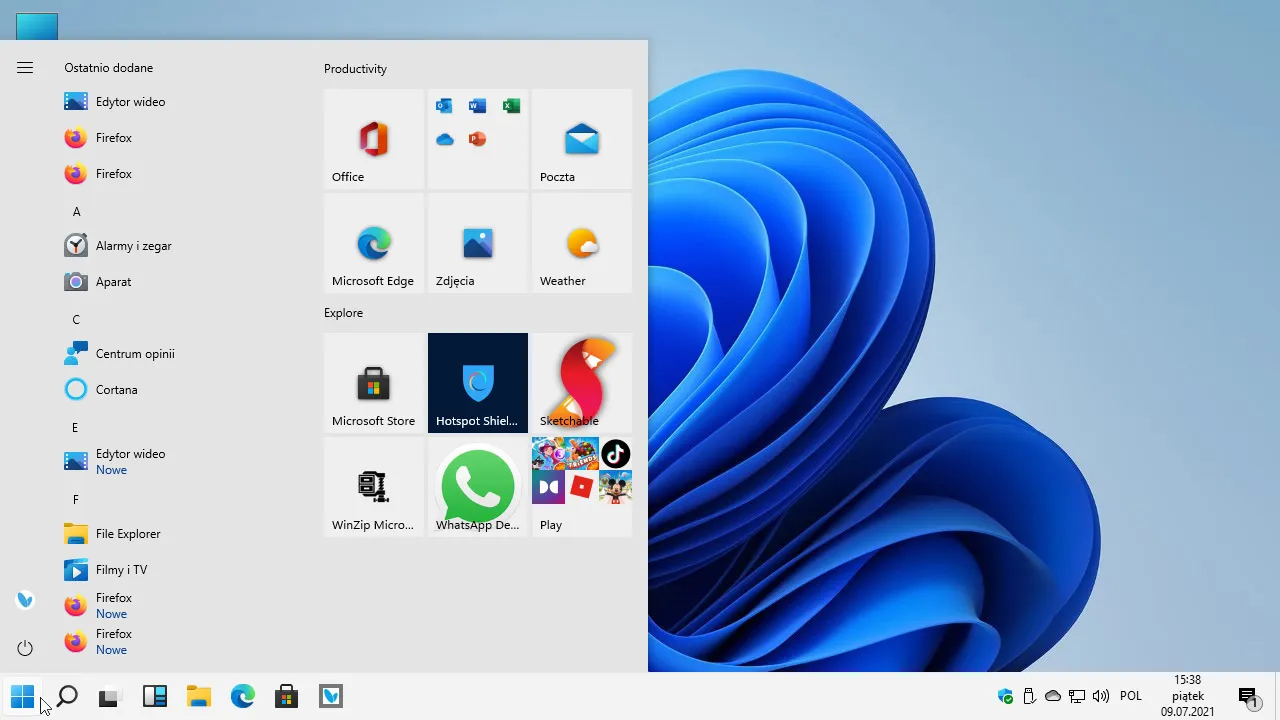
Jak zapobiegać przypadkowemu wyłączeniu klawisza Windows
Aby uniknąć przypadkowego wyłączenia klawisza Windows, warto znać kilka kluczowych strategii. Często klawisz ten zostaje zablokowany przez niezamierzone naciśnięcie kombinacji klawiszy, takich jak Fn + Windows. Dlatego ważne jest, aby być świadomym, jak i kiedy używamy klawiatury. Regularne sprawdzanie ustawień klawiatury oraz unikanie niepotrzebnych kombinacji klawiszy mogą znacząco pomóc w zachowaniu funkcjonalności klawisza Windows.
Innym sposobem na zapobieganie problemom z klawiszem Windows jest korzystanie z klawiatury, która ma odpowiednie wskaźniki lub funkcje blokady klawiszy. Wiele nowoczesnych klawiatur oferuje opcje wizualne, które informują użytkowników, gdy klawisz Windows jest zablokowany. Dodatkowo, warto dbać o czystość klawiatury, aby zapobiec przypadkowemu zacięciu się klawiszy. Poniżej przedstawiamy najlepsze praktyki, które pomogą w utrzymaniu klawisza Windows w pełnej sprawności.
- Unikaj używania kombinacji klawiszy, które mogą zablokować klawisz Windows.
- Regularnie sprawdzaj ustawienia klawiatury w systemie operacyjnym.
- Wybieraj klawiatury z funkcjami wizualnymi, które informują o zablokowaniu klawisza.
- Utrzymuj klawiaturę w czystości, aby uniknąć zacięć klawiszy.
- Przyzwyczaj się do świadomego korzystania z klawiatury, aby nie naciskać przypadkowych kombinacji.
Najczęstsze przyczyny zablokowania klawisza Windows i ich unikanie
Najczęstsze przyczyny zablokowania klawisza Windows to przypadkowe naciśnięcia kombinacji klawiszy, takich jak Fn + Windows lub Fn + W. Często zdarza się to podczas intensywnego korzystania z klawiatury, zwłaszcza w przypadku laptopów. Aby temu zapobiec, warto być świadomym, jakie kombinacje klawiszy są używane i unikać ich, jeśli nie są potrzebne. Dodatkowo, niektóre oprogramowanie może przypadkowo dezaktywować klawisz Windows, dlatego warto regularnie sprawdzać ustawienia systemowe oraz aktualizacje. Poniżej przedstawiamy sytuacje, które mogą prowadzić do zablokowania klawisza Windows.
- Przypadkowe naciśnięcie klawiszy funkcyjnych, takich jak Fn + Windows.
- Intensywne pisanie, które może prowadzić do niezamierzonych kombinacji klawiszy.
- Nieaktualne oprogramowanie lub sterowniki, które mogą wpływać na działanie klawisza.
- Brud lub zanieczyszczenia pod klawiszami, które mogą powodować ich zacięcie.
Jak wykorzystać klawisz Windows do zwiększenia wydajności pracy
Oprócz podstawowych funkcji, klawisz Windows może być wykorzystany do znacznego zwiększenia wydajności pracy. Użytkownicy mogą korzystać z licznych skrótów klawiszowych, które pozwalają na szybkie przełączanie się między aplikacjami, otwieranie ustawień systemowych czy zarządzanie wirtualnymi pulpitami. Na przykład, używając kombinacji Windows + D, można szybko zminimalizować wszystkie otwarte okna, co ułatwia dostęp do pulpitu. Dodatkowo, kombinacja Windows + Tab umożliwia przeglądanie wszystkich otwartych aplikacji w formie kart, co znacznie upraszcza multitasking.
Warto również zainwestować czas w naukę personalizacji skrótów klawiszowych za pomocą narzędzi takich jak Microsoft PowerToys. Dzięki temu można przypisać własne funkcje do klawisza Windows, co pozwala na dostosowanie interfejsu do indywidualnych potrzeb. W przyszłości, z uwagi na rosnące znaczenie pracy zdalnej i efektywności, umiejętność efektywnego korzystania z klawisza Windows stanie się niezbędna dla każdego użytkownika komputera.